نحوه استفاده از Coda AI
به گزارش مجله هشت پیک نحوه استفاده از Coda AI
که در این بخش به محتوای این خبر با شما کاربران گرامی خواهیم پرداخت
در Zapier، ما از Coda بهعنوان برنامه کاربردی فضای کاری خود برای مستندسازی همه چیز، از منشورهای تیم گرفته تا خلاصه پروژهها و رئوس مطالب مقاله استفاده میکنیم. اما تهیه پیشنویس این نوع محتوا – یا هر محتوایی، واقعاً – میتواند یک مشکل واقعی باشد.
کودا گویی نالههای جمعی از نوتنویسان را در همه جا شنیده بود، Coda AI را معرفی کرد – یک «دستیار کاری» مجهز به هوش مصنوعی که میتواند وظایف تکراری را بر عهده بگیرد، ایدههای جدید را طوفان فکری کند، و به طور کلی سرعت گردش کار شما را افزایش دهد.
در حالی که این امیدوار کننده است، می خواستم بدانم که آیا هوش مصنوعی Coda واقعا می تواند ارائه دهد. به خواندن ادامه دهید تا دریابید که هوش مصنوعی Coda چگونه کار می کند، چگونه از آن استفاده کنید، و نظر من در مورد اینکه آیا آن تغییر دهنده بازی است یا خیر که ادعا می کند.
Coda AI چیست؟
هوش مصنوعی Coda که در حال حاضر به صورت رایگان در اختیار همه کاربران قرار دارد، همان چیزی است که تیمهای برنامه بهرهوری آن را میشناسند و دوست دارند، اما با قدرت هوش مصنوعی (AI) که مستقیماً در پلتفرم آن تعبیه شده است.
مشابه سایر ابزارهای بهره وری هوش مصنوعی، Coda AI به گونه ای طراحی شده است که به شما کمک کند با قدرت هوش مصنوعی بیشتر از یادداشت های خود بهره ببرید. به عنوان مثال، می توانید از آن بخواهید که داده ها را از یک جدول استخراج کند، محتوای موجود را خلاصه کند و به طور خودکار محتوای جدید تولید کند.
هوش مصنوعی Coda چگونه کار می کند؟
Coda AI با سه ویژگی مجهز به هوش مصنوعی راه اندازی شد:
-
دستیار هوش مصنوعی. محتوا را می نویسد و ویرایش می کند، از جمله خلاصه ها، چک لیست کارها، و پست های وبلاگ.
-
ستون هوش مصنوعی. محتوا را مستقیماً در سلول های جدول تولید می کند. این اساساً دستیار هوش مصنوعی است، اما فقط به هوش مصنوعی مورد استفاده در ستون جدول اشاره دارد.
-
بلوک هوش مصنوعی. خلاصههایی را مینویسد یا موارد اقدام استنباطشده را از دادههای موجود در جداول یا صفحات شما پیدا میکند.
اما این قاب بندی کمی گمراه کننده است.
بهجای اینکه اینها را بهعنوان سه ویژگی مجزا ببینید، توصیه میکنم به آنها بهعنوان بلوکهای سازنده فکر کنید که قبلاً با استفاده از آن در Coda آشنا هستید، که با کمی جادوی هوش مصنوعی پاشیده شده است.
با در نظر گرفتن این موضوع، در اینجا سه مورد وجود دارد کارکرد من به طور کلی قابلیت های Coda AI را به صورت زیر دسته بندی می کنم:
موارد استفاده زیادی برای Coda AI وجود دارد – بیش از آنچه در این مقاله می توانم پوشش دهم. بنابراین، برای سادگی، اجازه دهید فقط به چند نمونه از هر تابع در عمل نگاه کنیم.
یک نکته دیگر که قابل ذکر است: نحوه ظاهر شدن ویژگیهای مختلف مبتنی بر هوش مصنوعی از کاربری به کاربر دیگر متفاوت است. به عنوان مثال، تصویر زیر – با اجازه یک نسخه نمایشی مورد استفاده از Coda – نمای گستردهای از گزینههای کشویی ستون جدول را نشان میدهد، از جمله دستیار ویرایش. برای روشن بودن، این دستیار هوش مصنوعی در یک ستون هوش مصنوعی است.
اما در جدولی که من ایجاد کردم، دستیار هوش مصنوعی به صورت ظاهر می شود هوش مصنوعی را ویرایش کنید.
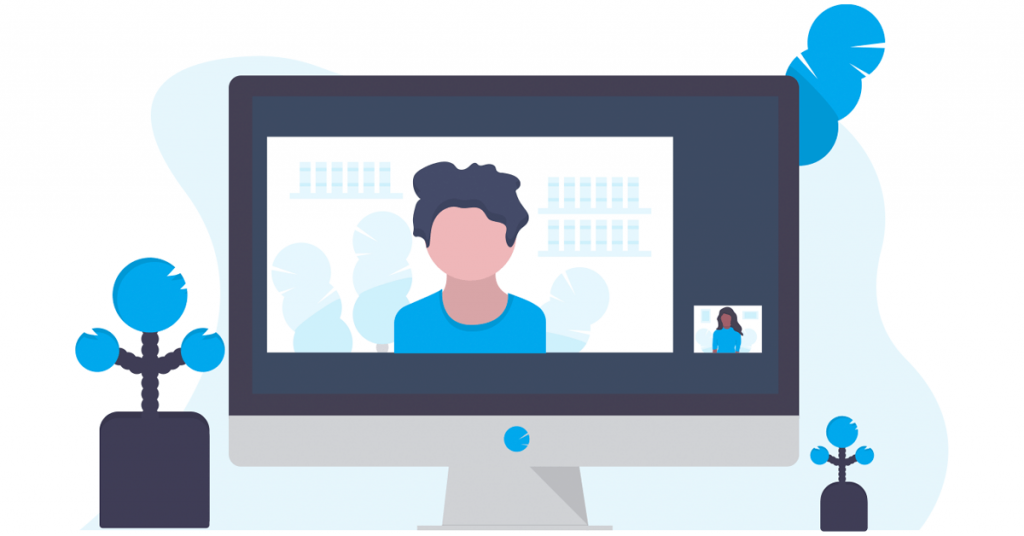
و اگر جدول شما در ابتدا با ستون AI ساخته نشده بود، ویژگی AI ممکن است به سادگی ظاهر شود هوش مصنوعی یا دستیار اضافه کنید. تنها چیزی که باید گفت این است که مهم نیست نام ابزاری که در انتهای شما نمایش داده می شود، به احتمال زیاد دستیار هوش مصنوعی است.
نحوه تولید محتوای جدید با هوش مصنوعی Coda
محتوای جدید را مستقیماً در صفحه Coda ایجاد کنید
برای تولید محتوا مستقیماً در یک صفحه، وارد کنید Ctrl+Space در یک خط جدید یا، اسلش رو به جلو را تایپ کنید (/) برای منوی کامل عناصر قابل درج.

در نوار درخواستی که ظاهر میشود، کاری را که میخواهید هوش مصنوعی انجام دهد انتخاب کنید: الف بنویس یا جدولی از. هنگامی که یک گزینه را انتخاب کردید، Coda AI انواع مختلفی از محتوایی را که می تواند تولید کند را پیشنهاد می کند. یکی از پیشنهادات را انتخاب کنید یا درخواست خود را تایپ کنید.
میتوانید دستورالعملهایی مانند «فهرست بستهبندی برای سفر هفت روزه به ایرلند بنویسید» یا «جدولی از 10 جاذبه برتر ایرلند را که باید از آن بازدید کنید بنویسید». سپس ضربه بزنید وارد، یا کلیک کنید ايجاد كردنو Coda AI محتوای مورد نظر را تولید خواهد کرد.

اگر از نتایج راضی هستید، کلیک کنید نگاه داشتن در نوار اعلان همچنین، میتوانید یک درخواست جدید وارد کنید یا از فهرستی از روشهای پیشنهادی برای تغییر نتیجه انتخاب کنید.

در این مثال، من از Coda AI برای تغییر لیست بسته بندی گلوله ای به یک چک لیست استفاده کردم.
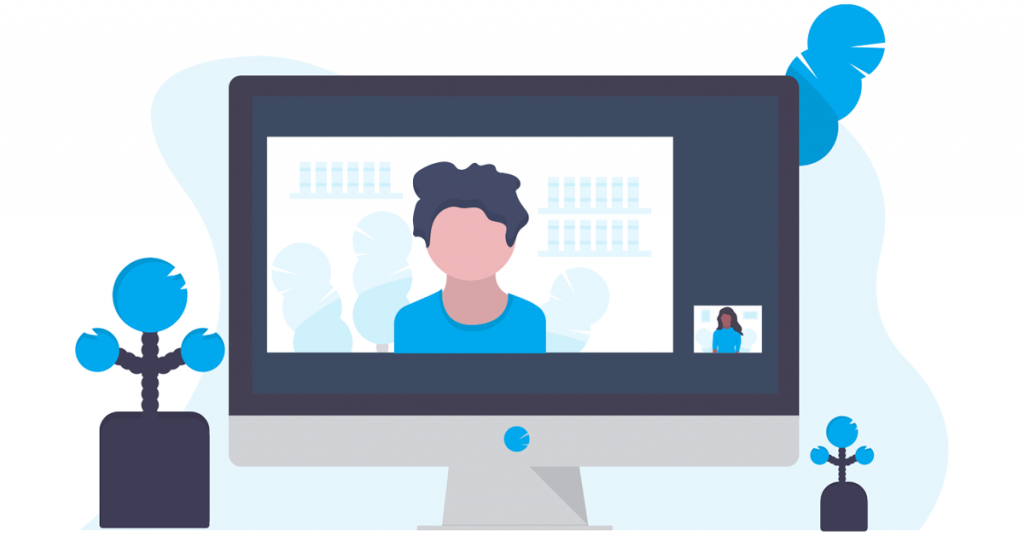
خودشه! اما یک نکته وجود دارد: اگر از هوش مصنوعی برای تولید محتوا (به عنوان مثال، متن یا جدول) مستقیماً در یک صفحه – نه در یک بلوک یا ستون هوش مصنوعی – پس از انتخاب استفاده می کنید. نگاه داشتن، نمی توانید درخواست را بررسی یا اصلاح کنید. خسته کننده است، به خصوص اگر هنوز در حال آزمایش با نحوه نوشتن دستور عالی هستید.
برای جلوگیری از انجام یک بازی ناخواسته از نگهبانان یاب، توصیه می کنم به جای آن از بلوک ها یا ستون های هوش مصنوعی استفاده کنید. در اینجا چگونگی آن است.
تولید محتوا در یک بلوک هوش مصنوعی
اسلش رو به جلو تایپ کنید (/) در یک خط جدید و کلیک کنید بلوک هوش مصنوعی
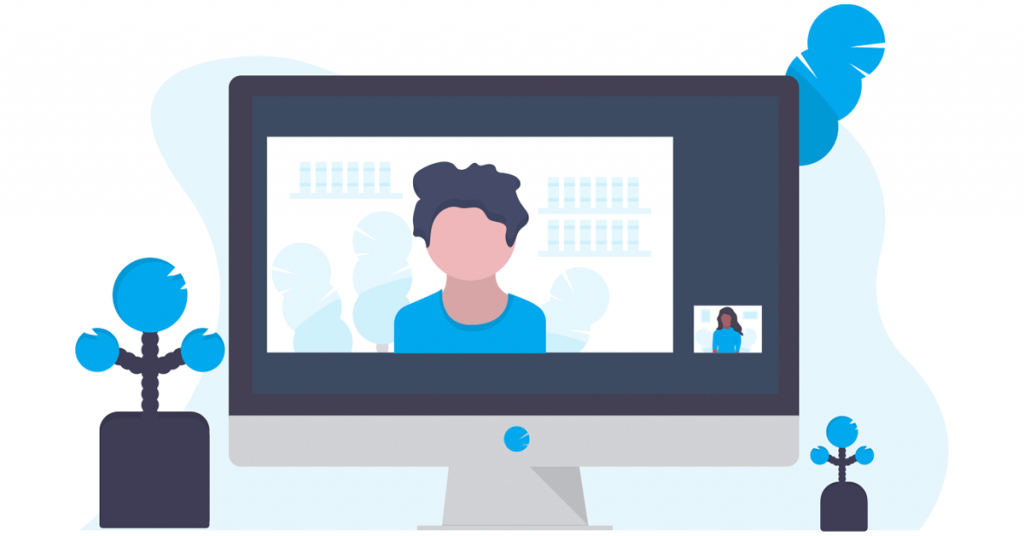
دو نوار در صفحه شما ظاهر می شود: نوار بالا جایی است که محتوای شما پر می شود و نوار پایین جایی است که دستورالعمل های متنی خود را وارد می کنید.
درخواست خود را همانطور که به طور معمول انجام می دهید وارد کنید و سپس ضربه بزنید وارد یا کلیک کنید ايجاد كردن.
دوباره، اگر از نتایج راضی هستید، کلیک کنید نگاه داشتن. یا روی تازه کردن نمادی که از دستیار هوش مصنوعی می خواهد دوباره امتحان کند.
اگر میخواهید درخواست خود را بعداً تغییر دهید، روی منوی بلوک هوش مصنوعی کلیک کنید، که به نظر میرسد سه نقطه به صورت عمودی روی هم چیده شدهاند (⋮) و سپس کلیک کنید اعلان را تغییر دهید.

دستورالعمل های متنی خود را در کادر درخواستی که ظاهر می شود، اصلاح کنید. حتی می توانید نتایج را با دقت تنظیم کنید طول، لحن، و تایپ کنید.
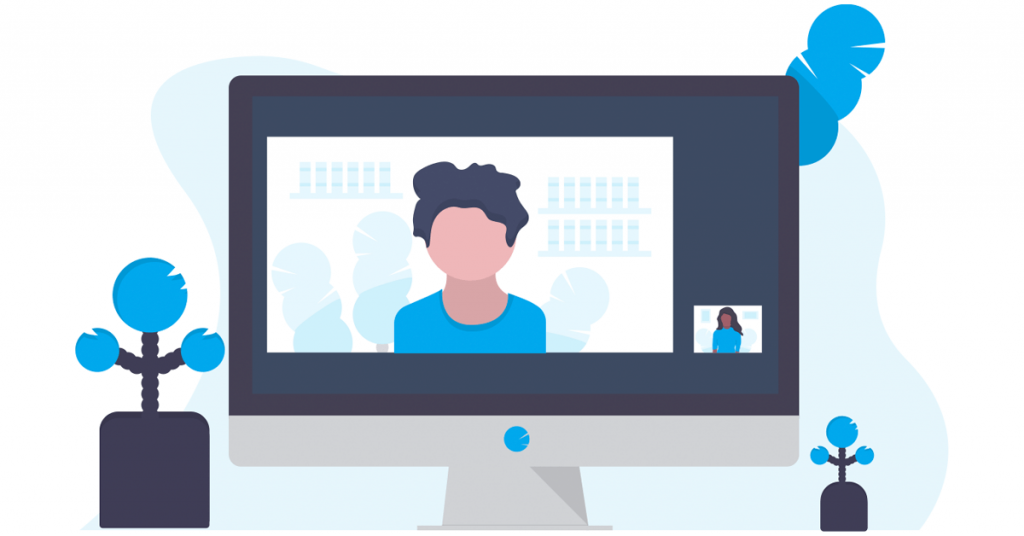
تولید محتوا در ستون هوش مصنوعی
در اینجا نحوه استفاده از Coda AI برای تولید خودکار متن یا داده در سلولهای جدول آمده است.
کلیک کنید بر روی اضافه کردن ستون نمادی که شبیه علامت مثبت است (+، در کنار یک جدول موجود. سپس کلیک کنید هوش مصنوعی.

در کادر درخواستی که ظاهر می شود، دستورالعمل های متنی خود را وارد کنید. باز هم، می توانید نتایج خود را با اصلاح کردن محدود کنید طول، لحن، و تایپ کنید. پس از اتمام، کلیک کنید پر کنید.
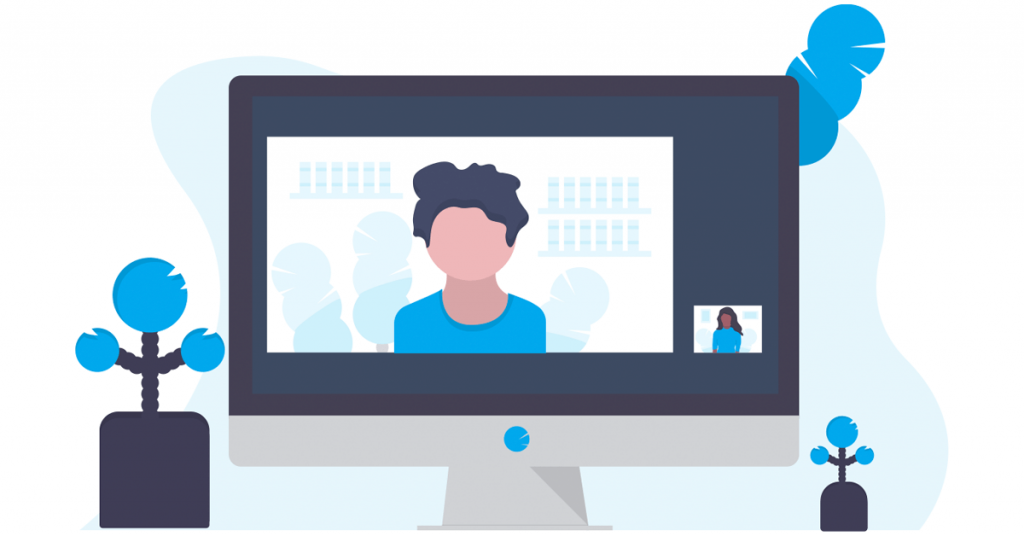
دو ویژگی اضافی ستون هوش مصنوعی وجود دارد که قابل ذکر است:
-
پیش نمایش. مستقیماً در زیر کادر درخواست یک پیشنمایش بیدرنگ از نتایجی که ممکن است در هر سلول براساس دستورالعملهای فعلی شما پر شود، وجود دارد. این به خصوص اگر هوش مصنوعی Coda نتواند دستورالعمل های شما را پردازش کند مفید است زیرا شما را وادار می کند تا آن را تغییر دهید.
-
هنگامی که مراجع تغییر می کنند، بازخوانی خودکار. هنگامی که این ویژگی روشن می شود (برای انجام این کار روی دکمه ضامن کلیک کنید)، اگر سلول های مرجع اصلاح شود، Coda AI به طور خودکار نتیجه را به روز می کند. و اگر یک ردیف جدید اضافه شود، Coda AI به طور خودکار متنی را در هر ستون هوش مصنوعی برای ردیف مربوطه ایجاد می کند. به عنوان مثال، اگر جاذبه دیگری را که باید از آن بازدید کنید به ردیف 11 جدول بالا اضافه کنم، Coda AI به طور خودکار سلول مجاور را با توضیح مختصری از جاذبه پر می کند. توجه: تکمیل نتایج بازخوانی خودکار ممکن است حدود 30 ثانیه طول بکشد.
نحوه ویرایش محتوای موجود با هوش مصنوعی Coda
برای ویرایش محتوا در یک صفحه Coda، متنی را که می خواهید ویرایش کنید برجسته کنید و سپس کلیک کنید هوش مصنوعی در نوار منوی قالب بندی

دستورالعملهای خود را در نوار درخواستی که ظاهر میشود وارد کنید یا یکی از درخواستهای پیشنهادی را انتخاب کنید. کلیک ايجاد كردن و مشاهده کنید که دستیار هوش مصنوعی متن شما را اصلاح می کند.
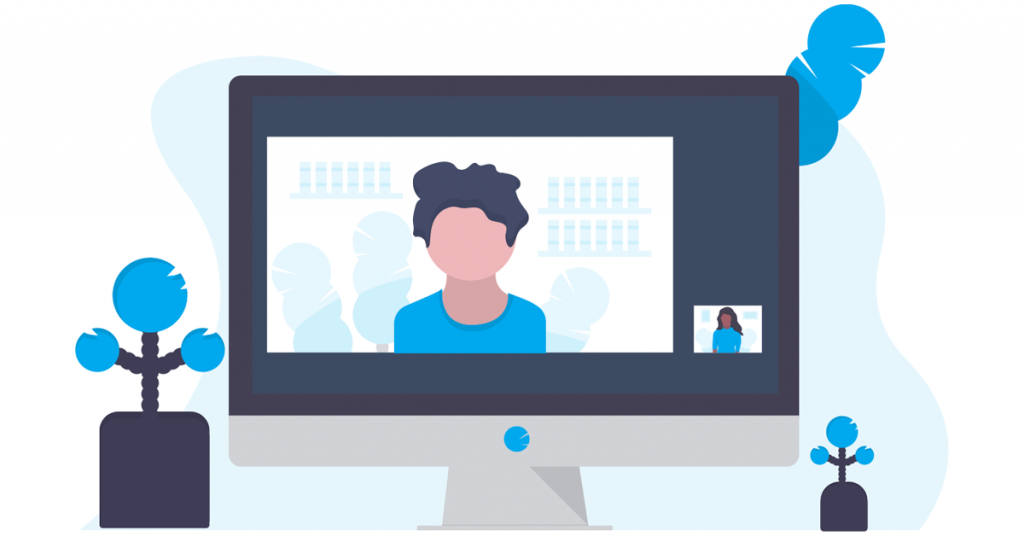
اگر از ویرایش راضی هستید، کلیک کنید نگاه داشتن در نوار اعلان برای تغییر آن، یک اعلان جدید وارد کنید.
نکته: استفاده از دستیار هوش مصنوعی برای ویرایش کل جدول ممکن نیست. با این حال، اگر می خواهید از قدرت هوش مصنوعی استفاده کنید، جدول خود را با ستون های هوش مصنوعی ایجاد کنید.
چگونه محتوای موجود را با هوش مصنوعی Coda خلاصه کنیم
چه از هوش مصنوعی Coda برای خلاصه کردن محتوا یا یافتن موارد اقدام استفاده کنید، توصیه می کنم از بلوک های هوش مصنوعی برای انجام این کار استفاده کنید. به این ترتیب می توانید در هر زمان و تنها با یک کلیک محتوا را به روز کنید. در اینجا نحوه شروع به کار آمده است.
اسلش رو به جلو تایپ کنید (/) در یک خط جدید و کلیک کنید بلوک هوش مصنوعی
در نوار درخواستی که ظاهر میشود، دستورالعملها را همانطور که معمولاً انجام میدهید وارد کنید یا یکی از اقدامات پیشنهادی را انتخاب کنید: خلاصه بنویسید، رایج ترین بازخوردها را خلاصه کنید، یا موارد اقدام را از. همچنین می توانید طول، آهنگ و نوع پاسخ مورد نظر را مشخص کنید. سپس کلیک کنید ايجاد كردن.
در مثال زیر، من به Coda AI دستور دادم که جدول من را ارجاع دهد. 10 مکان برتر در ایرلند که باید از آن دیدن کنید، در صفحه دیگری برای ایجاد چک لیستی از موارد اقدام (یعنی مکان هایی که باید بازدید کنید).

در مورد خروجی Coda AI چطور؟
از آنجایی که Coda AI در حال استفاده از OpenAI است (در حال حاضر)، خروجی مطابق انتظار است. یعنی اشکالات و نادرستی های زیادی وجود داشت.
به عنوان مثال، در یک نمونه، من از Coda AI خواستم که به جدول من اشاره کند 10 جاذبه برتر ایرلند که باید از آن دیدن کنید برای ایجاد یک برنامه سفر هفت روزه. خروجی با شروع سفرم در دوبلین، ایرلند، قوی شروع شد. اما پس از آن به دلایلی غیرقابل توضیح، بقیه سفر باعث شد به کشورهای دیگری مانند اسکاتلند و ژاپن سفر کنم.
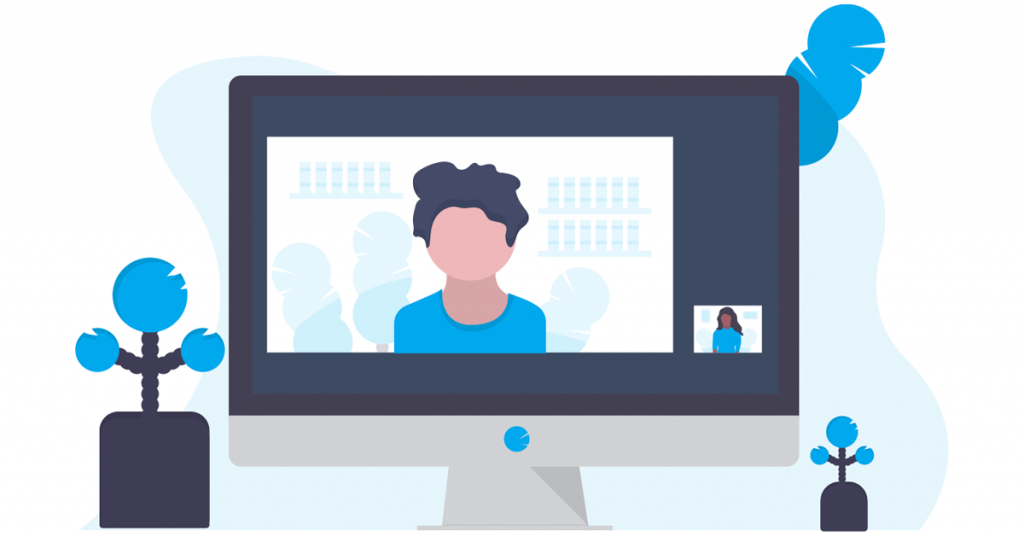
این بدان معنا نیست که هوش مصنوعی Coda برای به جریان انداختن آب خلاقانه و سرعت بخشیدن به کار منظم تولید محتوا ارزشمند نیست. بهعنوان مثال، بهجای اینکه مجبور باشم برای یافتن جاذبههای دیدنی در ایرلند به برنامهها یا سایتهای دیگر بروید، هوش مصنوعی Coda به سرعت نتایج را برای من به یک جدول منظم محدود کرد.
روش های عملی که می توانید اکنون از Coda AI استفاده کنید
در حالی که من روی تعداد محدودی از مثالهای نحوه استفاده از هوش مصنوعی Coda تمرکز کردم، راههای زیادی وجود دارد که میتوانید هوش مصنوعی را به کار بگیرید، از جمله:
-
ایده های محتوای طوفان فکری. بلوک نویسنده را تجربه می کنید؟ از Coda AI برای ایجاد مواردی مانند برچسبها، پستهای رسانههای اجتماعی و طرحهای کلی مقاله استفاده کنید.
-
تحقیق پیشینه انجام دهید. به جای خزیدن در فهرست بی پایان منابع، می توانید از هوش مصنوعی Coda برای جمع آوری موثر اطلاعات استفاده کنید. فقط مطمئن شوید که همه چیز را بررسی کنید زیرا هوش مصنوعی به تولید نتایج نادرست معروف است.
-
خلاصه یادداشت های جلسه اگر از Coda برای ثبت یادداشتهای جلسه استفاده میکنید، فقط یک فرمان تا ایجاد سریع خلاصه جلسه و فهرستی از موارد اقدام فاصله دارید.
نکته: چه از Coda برای یادداشت برداری از جلسات، ساختن نقشه راه محصول یا حتی برنامه ریزی غذا استفاده می کنید، یک الگوی هوش مصنوعی Coda برای آن وجود دارد.
خودکار کردن کدا
تولید محتوا – و همه وظایفی که با آن همراه است – نباید یک فعالیت همه جانبه باشد. با Zapier، میتوانید Coda را به هزاران برنامه دیگر متصل کنید، بنابراین میتوانید کارهایی مانند اطلاع دادن به هم تیمیها در هنگام ایجاد تغییرات در سند کدا و اضافه کردن پاسخهای فرم به جدول Coda انجام دهید.
در اینجا چند گردش کاری وجود دارد که می توانید فوراً خودکار کنید:
برای شروع کار با یک قالب Zap – چیزی که ما آن را گردش کار از پیش ساخته شده خود می نامیم – فقط روی دکمه کلیک کنید. تنظیم فقط چند دقیقه طول می کشد. در اینجا می توانید اطلاعات بیشتری در مورد راه اندازی Zaps بخوانید.
مطالب مرتبط:
امیدواریم از این مقاله مجله هشت پیک نیز استفاده لازم را کرده باشید و در صورت تمایل آنرا با دوستان خود به اشتراک بگذارید و با امتیاز از قسمت پایین و درج نظرات باعث دلگرمی مجموعه مجله 8pic باشید
لینک کوتاه مقاله : https://5ia.ir/ohh
کوتاه کننده لینک
کد QR :






















آخرین دیدگاهها